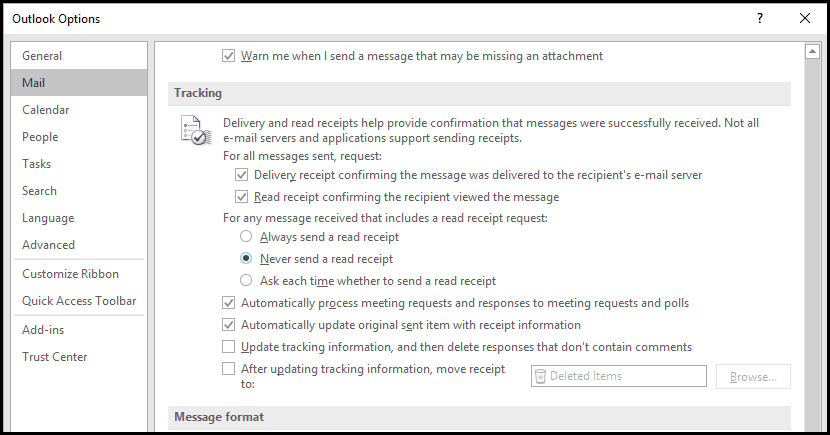Outlook: vista previa de correos electrónicos sin marcar como leído o enviar un recibo de lectura
Oficina De Microsoft Panorama / / March 17, 2020
Ultima actualización en

Los correos electrónicos marcados como no leídos en Outlook le indican a usted y al remitente que aún no lo ha recibido. A continuación, le mostramos cómo puede obtener una vista previa de sus correos electrónicos sin enviar un recibo de lectura.
Resumen:
- Para mantener los correos electrónicos no leídos, vaya a Archivo > Opciones > Avanzado. En "Paneles de Outlook", haga clic en Panel de lectura. Anule la selección de "Opciones del panel de lectura de Outlook". Esto también evita que se envíe un recibo de lectura.
- CTRL + Q marca un mensaje como leído (y envía un recibo de lectura).
- CTRL + U marca un mensaje como no leído (pero no enviará el recibo de lectura)
Los recibos de lectura de Outlook le indican a sus compañeros de trabajo si ha ignorado su correo electrónico urgente o si aún no lo ha abierto. Si esto lo pone ansioso, entonces podría considerar deshabilitar el envío de recibos de lectura. Pero considero que esto es de mala fe. (Además, una vez que las personas se dan cuenta de que no envía recibos de lectura, nunca sabrán si otorgarle el beneficio de la duda o no).
Afortunadamente, hay un término medio.
Puede leer correos electrónicos en el Panel de vista previa de Outlook sin marcarlos como leídos. Tampoco enviarás un recibo de lectura.
Para Outlook 2013 o Outlook 2016
Hacer clic Archivo > Opciones > Avanzado.
Debajo "Paneles de Outlook ", haga clic en Panel de lectura.
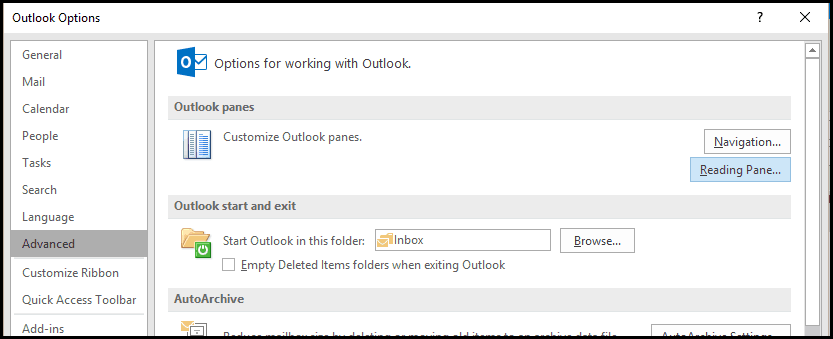
Ahora desmarque ambos:
- Marcar elementos como leídos cuando se ven en el Panel de lectura
- Marcar elemento como leído cuando selección cambios
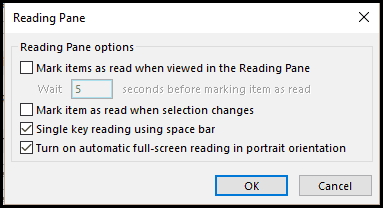
Cuando regrese a Outlook, puede leer el mensaje en el Panel de lectura con impunidad. Cuando esté listo para marcarlo como leído, puede hacer doble clic para abrirlo o hacer clic con el botón derecho y elegir "Marcar como leído" o presionar CTRL + Q (mi favorito).
Para marcarlo nuevamente como no leído, presione CTRL + U (sin embargo, esto no enviará el recibo de lectura).
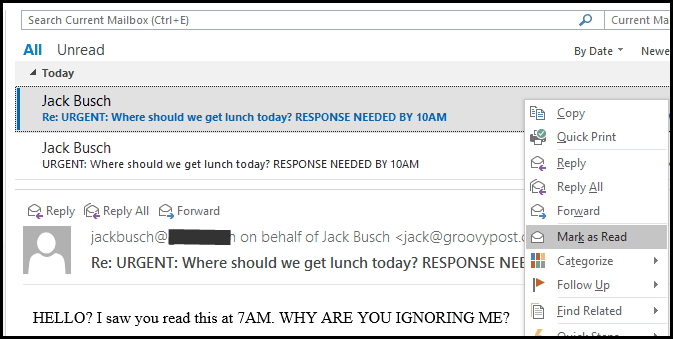
O, si lo desea, puede volver a Archivo > Opciones > Avanzado y seleccione el Marcar elementos como leídos cuando se ven en el Panel de lectura marque la casilla y cambie cuánto tiempo le da Outlook antes de marcarlo como leído. Simplemente escriba un valor para "Espere n segundos antes de marcar articulo como se lee ". Esto es genial si quiere sentir que acaba de hablar de Jeopardy cada vez que se lee un mensaje ("Tiene 15 segundos, señor ...").
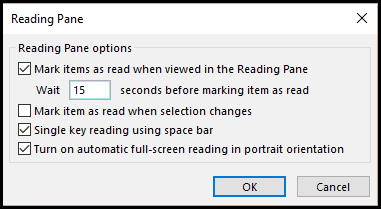
Para Outlook 2007 y Outlook 2010
En Outlook 2007, vaya a Herramientas > Opciones> Otro y haga clic Panel de lectura para acceder a estas mismas opciones.
En Outlook 2010, vaya a Archivos > Opciones > Correo y busque en "paneles de Outlook" para encontrar el Panel de lectura botón.
Resumiendo
He configurado mi Outlook de esta manera durante unos seis meses y lo disfruto inmensamente. Mantengo los elementos sin leer después de la vista previa, y uso CTRL + Q para marcar como leído. Me gusta mantener mi bandeja de entrada limpia, pero también me gusta mantener mis correos electrónicos no leídos hasta que empiece a trabajar en responderlos. La vista previa sin marcar como leído me ayuda a trabajar en este sistema, pero también ayuda a mantener al ansioso acosador de recibos de lectura en el bucle al hacerles saber que he comenzado a trabajar en una respuesta en serio.
Tenga en cuenta que esto solo se aplica a los mensajes de vista previa en el panel de vista previa. Si hace doble clic en un correo electrónico para abrirlo y leerlo, la plantilla está activa y se marcará como leído. Si aún no utiliza el panel de vista previa para leer sus correos electrónicos, consulte este artículo en Cómo cambiar la ubicación predeterminada del panel de lectura en Outlook 2010 y hacer que los correos electrónicos sean más fáciles de leer.
PD Si no te importa si te juzgo mal por deshabilitar los recibos de lectura y aún así quieres hacerlo, así es como:
Esto supone que su departamento de TI incluso le permite deshabilitar los recibos de lectura de Outlook.
Ir Archivo > Opciones > Correo y en la sección Seguimiento, elija "Nunca envíe un recibo de lectura" y luego sigue tus formas furtivas y de corazón negro.